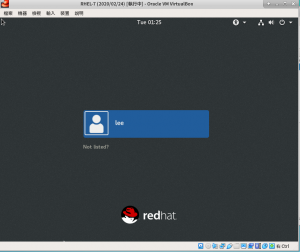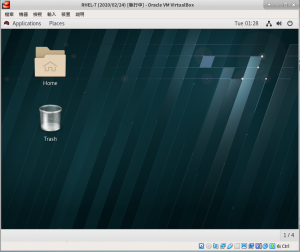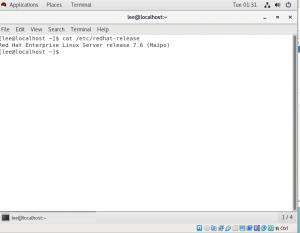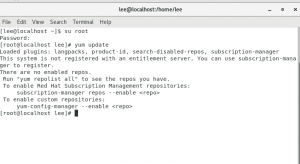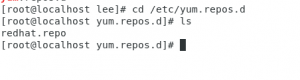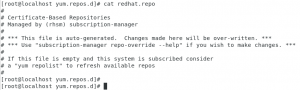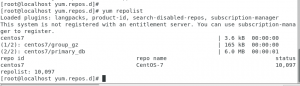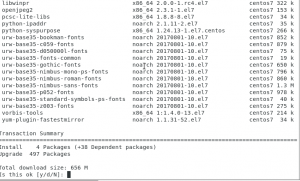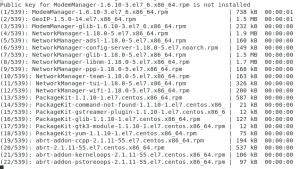前言
最近需要使用RedHat 7主機,平常都是使用Ubuntu 系列的作業系統,因此為了日後設定的方便,因此有這篇文章做紀錄。
本文章,會從假設已經在Virtualbox新建虛擬機器上面已經安裝好RedHat 7 並系統在一個全新的狀態。
若要知道如何在Virtualbox上安裝RedHat 7,則可以參考另外一篇文章。
如下圖所示已經安裝好RedHat 7了:
接著,按照上述的使用者,登入系統:
登入之後,進入到如下的畫面:
接著,因為RedHat 7在作業系統上是屬於開源,上到RedHat developers 網站即可以下載,但是在鏡像安裝的部分屬於訂閱制,需要設定與連線到付費的鏡像才可以進行安裝。
上述可以打開終端機進行確認,就可以知道這件事情,如下所示:
從上圖可以知道,我們使用的確實是:RedHat 7.6的版本。
接著,我們試著執行 yum update的指令,就可以發現,更新鏡像失敗。如下圖所示:
別忘了,目前使用者還沒有設定擁有sudoers,因此沒有辦法使用root使用者的權限,因此需要先使用 su root,切換到root使用者之後才可以進行yum update指令。
從上述的錯誤來看,是說沒有可以用的鏡像被設定,因此需要進行設定。就像先前所提過的,需要購買與訂閱RedHat官方的鏡像,若不想要的話,其實還有一種方式,那就是使用CentOS 7的鏡像,基本上鏡像的套件是共用的。
首先,我們先切換到yum.repos.d的目錄下,使用下面的指令達成:
cd /etc/yum.repos.d/
接著就會發現,底下有一個名為 redhat.repo的檔案,這個檔案使用cat 來印出檔案內容,會發現是空的,沒有鏡像來源。
因此,就可以證明為什麼yum update不會成功的原因。
設定與使用CentOS 7為鏡像
上述我們已經切換到/etc/yum.repos.d這個目錄了,我們使用下面這個指令打開一個叫做centos7.repo的空白檔案:
vi centos7.repo # 或是用 gedit打開 # gedit centos7.repo
如果對vi/vim不熟的話,也可以使用gedit來打開這個檔案進行下面的內容編輯。
接著,把下面的鏡像設定寫入到這個檔案裡面:
[centos7] name=CentOS-7 baseurl=http://ftp.heanet.ie/pub/centos/7/os/x86_64/ enabled=1 gpgcheck=1 gpgkey=http://ftp.heanet.ie/pub/centos/7/os/x86_64/RPM-GPG-KEY-CentOS-7
接著,儲存檔案之後把文字編輯器關閉,若是使用vi編輯的話,則是先按i進入編輯模式,接著把內容貼上去,之後再按下esc按鍵,打上:wq,按下enter鍵,就把檔案儲存完成了。
接著,執行下面的指令更新yum repolist
yum repolist
更新完成之後,就會看到如下的畫面:
有上圖的畫面顯示,代表已經更新完成鏡像了。若要更新系統上所有的套件版本,可以使用下面的指令達成:
yum update
接著就會問你確定繼續還是取消更新套件的工作,如下圖所示:
接著按下y之後,就會開始更新套件的工作。
就會開始跑下載所需要更新的套件了,如下所示:
接著上面圖示跑完之後,會有一個對話,如下圖所示:
意思是代表已經從某個指定的鏡像完成下載所需要的套件了,請再確認一次是不是正確的,如果是的話,按下y就會開始更新套件的版本了。
在更新套件到一半的時候,通常會顯示下面的圖示:
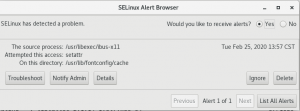
上圖意思是指有的動作已經被SELinux擋住了,若為了之後有些套件設定動作會被SELinux擋住,我們在更新完套件與設定之後會有SELinux教學。
看到下面的圖示之後,就可以知道套件已經安裝成功了。
因為套件的數量有點多,估計是要等待一陣子,等更新完成之後,有些套件可能是需要重新啟動才會生效,因此這樣更新完成,我通常會直接重新開機。
輸入下面的指令即可重新開機:
reboot
到這裡就已經完成在RHEL7上使用CentOS7鏡像更新套件的動作了。
下一篇,會教學SELinux的設定。
參考資料
- https://unix.stackexchange.com/questions/433046/how-do-i-enable-centos-repositories-on-rhel-red-hat